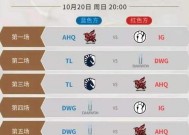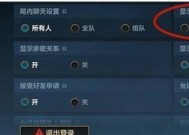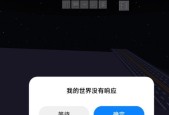英雄联盟语音声音小如何调整?
- 游戏资讯
- 2025-04-30
- 1
- 更新:2025-04-21 17:14:25
《英雄联盟》(LeagueofLegends)作为一款风靡全球的多人在线战斗竞技游戏,团队协作是取得胜利的关键之一。在游戏过程中,清晰的语音沟通能够让玩家更有效地协调战术。但当遇到语音声音小的问题时,可能会严重影响游戏体验。本文将提供详细的指导,帮助玩家解决英雄联盟中语音声音小的问题,确保在激烈的战斗中也能与队友顺畅沟通。
确认系统设置是否影响声音大小
我们需要确认问题是否出在操作系统的声音设置上,这将直接影响到英雄联盟中的语音通讯声音大小。
Windows系统声音设置调整
1.在任务栏的音量图标上右击,选择“打开声音设置”。
2.滚动查看“应用音量和设备偏好设置”部分,点击“声音控制面板”。
3.在弹出的“声音”窗口中,选择“通信”标签。
4.检查“当Windows检测到通信活动时”下方的滑块是否设置为“不执行任何操作”,如果不是,调整到该选项以增强声音。
5.点击“应用”,然后“确定”保存设置。
macOS系统声音设置调整
1.打开“系统偏好设置”,点击“声音”。
2.选择“输入”标签,确保麦克风输入音量已适当调高。
3.在“输出”标签中,尝试调整“内部扬声器”音量,以确定是否有改善。
4.如果有外接设备,检查外接扬声器或耳机的音量设置。
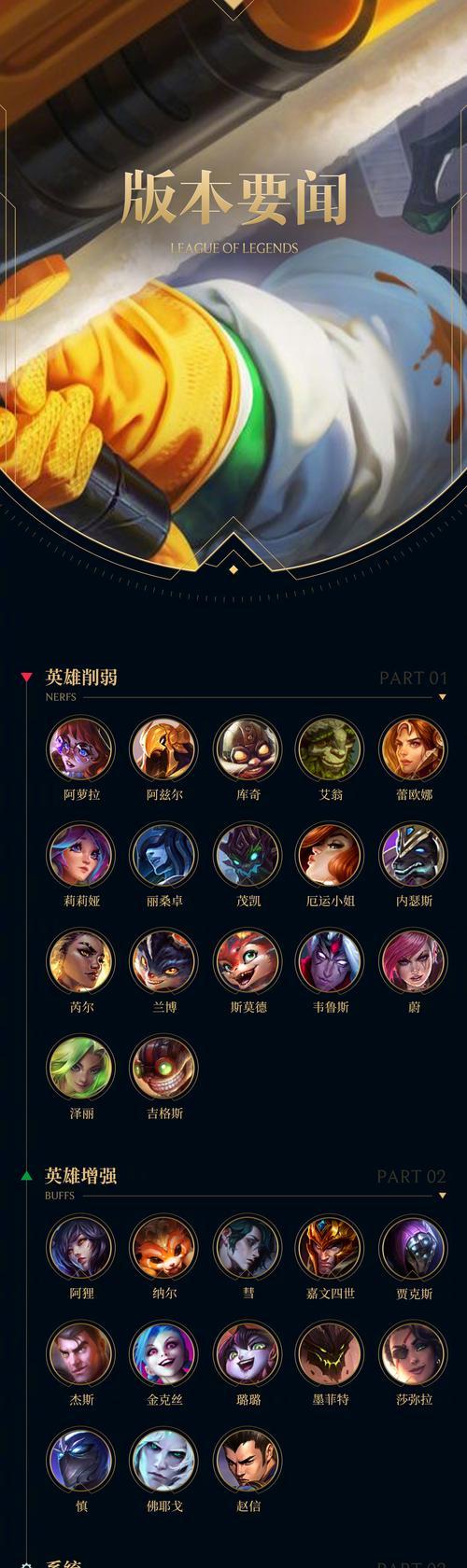
检查英雄联盟内部设置
如果操作系统设置没有问题,那么问题可能出在《英雄联盟》游戏内的设置上。接下来需要检查游戏内部的音频设置。
游戏音频设置调整
1.启动游戏,进入“选项”菜单。
2.点击“界面”下的“声音”选项。
3.确保“游戏音量”设置不是在最低端,调整到合适水平。
4.在“通信”一栏中,将“语音聊天音量”和“语音聊天输出”均调整至较高水平。
5.如果有“语音聊天输入”选项,同样调整至较高的水平,以增强语音输入信号。
使用声卡和耳机的高级设置
对于拥有高级声卡和耳机的玩家,可以进一步深入调整硬件上的设置来获得更好的声音效果。
1.打开声卡或耳机的配套软件。
2.查看是否有“麦克风增益”或“麦克风提升”功能,适当提高以增强语音输入。
3.调整均衡器设置,确保人声频率范围的音量得到增强。
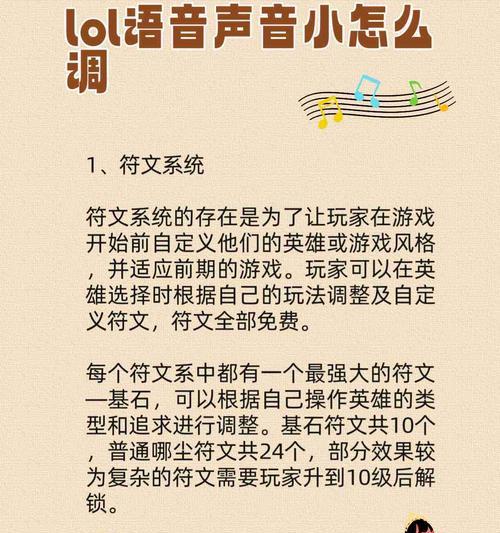
诊断与测试
调整设置后,需要进行测试以确认问题是否得到解决。
1.在游戏内进行语音测试,查看是否还有声音小的问题。
2.可以和队友沟通,让他们反馈你的语音是否清晰,音量是否足够。
3.如果问题依旧,可以尝试使用不同的音频输入设备,比如不同的麦克风,看是否有改善。

排查硬件问题
如果以上软件调整都无法解决声音小的问题,那么可能是硬件方面出现了故障。
麦克风检查
1.确认麦克风是否正常工作,可以尝试在其他应用中使用,比如录音或语音输入。
2.检查麦克风的连接线是否完好,接口是否稳固连接。
3.如果使用无线麦克风,检查电池电量以及无线信号强度。
扬声器/耳机检查
1.检查扬声器或耳机是否有损坏,更换另一副耳机或使用扬声器测试。
2.确保扬声器或耳机的音量调节至适当水平。
3.如有可能,尝试在不同的设备上使用相同的耳机,以排除耳机自身问题。
综上所述
通过以上一系列的检查和调整,大多数关于《英雄联盟》语音声音小的问题应该都能得到解决。从系统设置到游戏内音频配置,再到硬件设备的检测,每一步都是确保游戏沟通无障碍的重要环节。优化语音通讯,不仅可以让游戏体验更加流畅,也是团队协作中不可或缺的一部分。希望本文的指导能够帮助每一位《英雄联盟》玩家更好地享受游戏带来的乐趣。